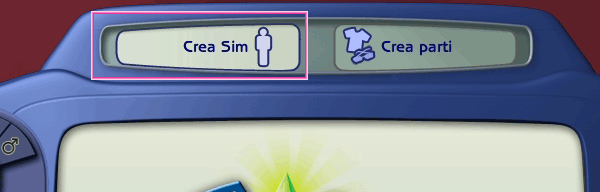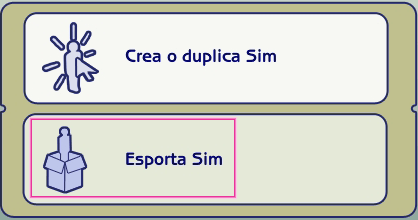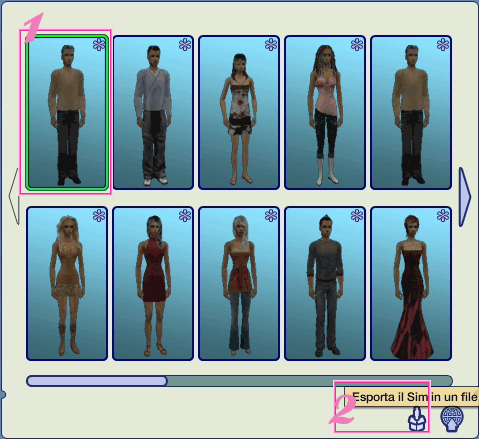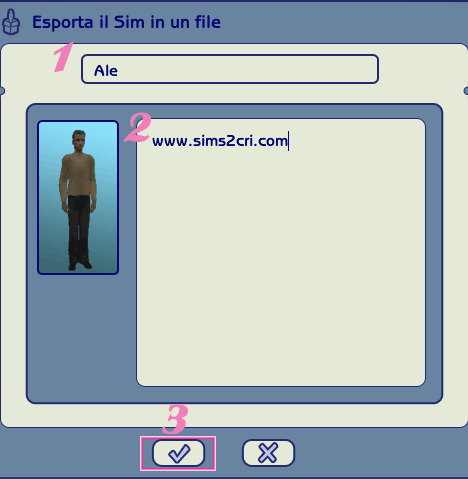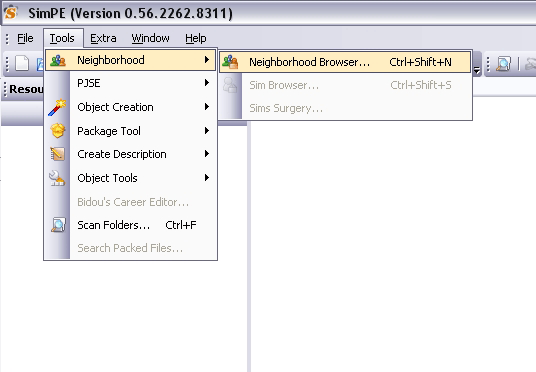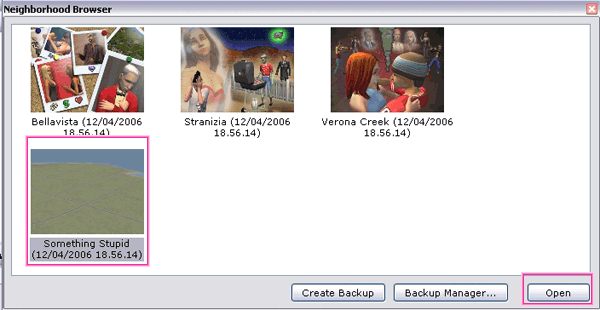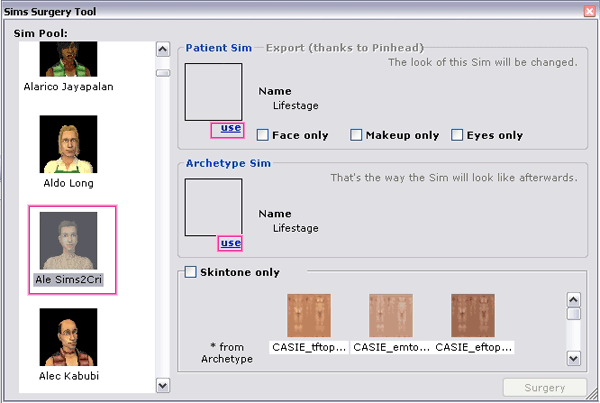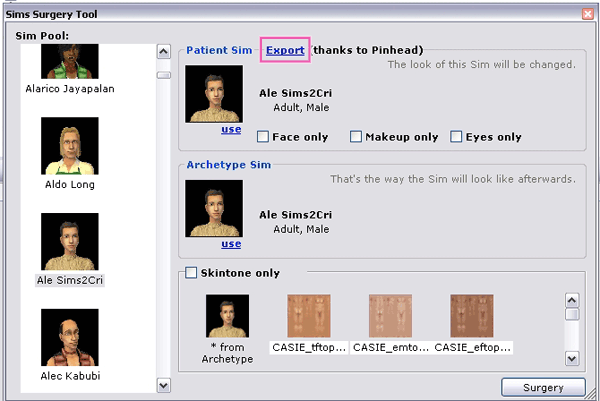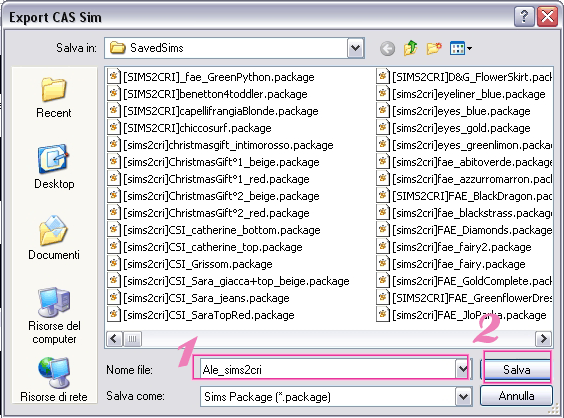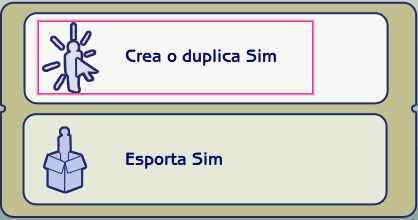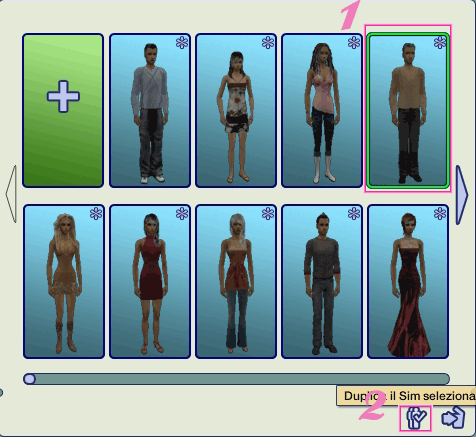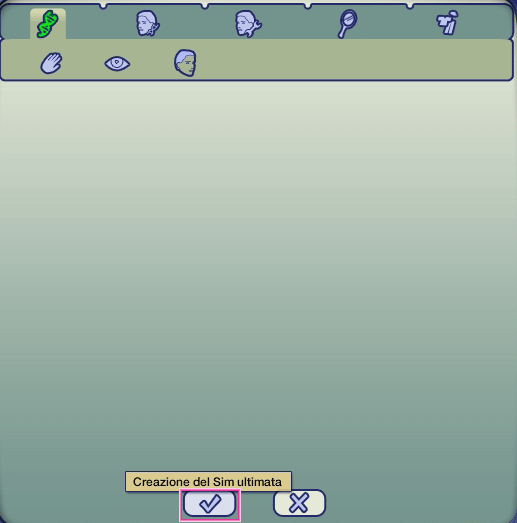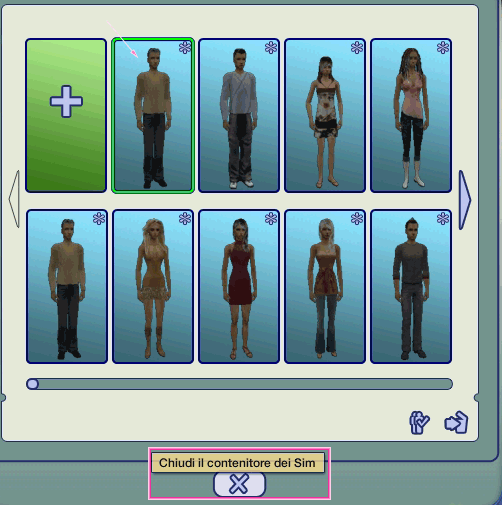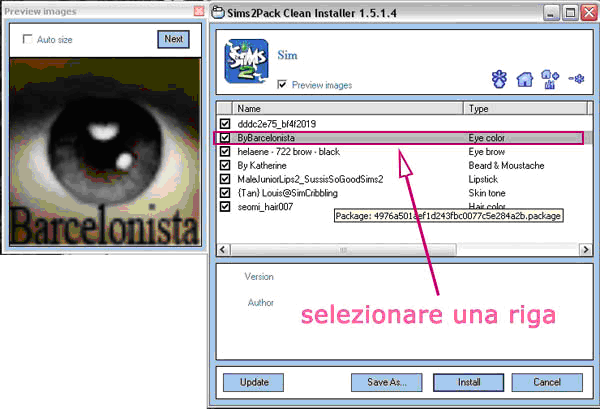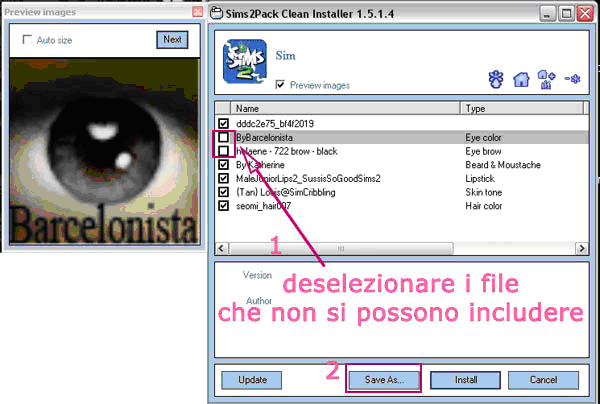Esportare e pubblicare sim (TS2)
In The Sims 2 avete due metodi per poter creare un sim, e questi prevedono parti di esportazione diverse.
Indice
Esportare un sim creato tramite Bodyshop
- Andate nella modalità Crea Sim.
- Selezionate Esporta Sim.
- Selezionate l’ultimo sim creato, ovvero quello che volete esportare e cliccate su Esporta il sim in un file.
- Vi appare una finestra pop-up che chiede di inserire un nome e una descrizione per il file.
- Dopo averlo inserito cliccate sul tasto di conferma. Ora apparirà un altro pop-up che vi conferma il salvataggio del file sul desktop.
- Il consiglio è sempre di controllare il funzionamento ed inserire il file in un archivio .zip o .rar prima di condividerlo. Se non sapete come creare un file compresso leggete qui.
Esportare un sim creato nel gioco
Cosa vi serve
- Simpe (in questo tutorial usiamo la versione 0.56) http://sims.ambertation.de/. Ricordate che per far funzionare Simpe dovete installare anche Microsoft .NET Framework che trovate gratuitamente sul sito di Microsoft
- The Sims 2 Bodyshop tool che è incluso al gioco The Sims 2, non dovete scaricare nulla.
Parte prima estrarre il file dal gioco
- Selezionate Tools→ Neighborhoods→ Neighborhoods Browser dal menù (Strumenti→ Neighborhoods→ Neighborhoods Browser se avete la versione italiana).
- Ora Simpe vi aprirà una finestra tipo questa:
- Selezionate il quartiere in cui abita il sim che volete esportare e cliccate su Open. Simpe impiegherà un po’ di tempo a caricare, siate pazienti.
- Ora selezionate dal menù Tools→ Neighborhoods→ Sim Surgery (Strumenti→ Neighborhoods→ Sim Surgery se avete la versione in italiano)
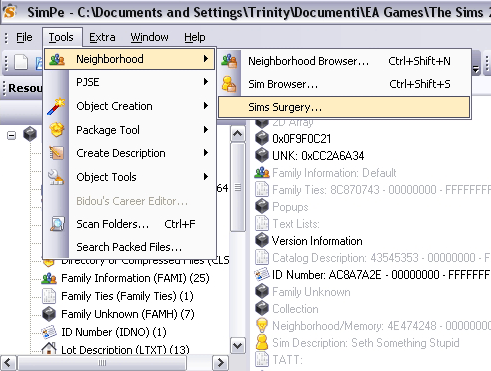
- Simpe deve caricare le nuove informazioni, ancora qualche attimo di pazienza.
- A fine caricamento vedrete una finestra come questa:
- Selezionate il sim che volete esportare dal menù a sinistra e poi cliccate su Use sia nel riquadro Patient Sim che nel riquadro Archetype Sim.
- La vostra finestra adesso dovrebbe apparire simile a questa:
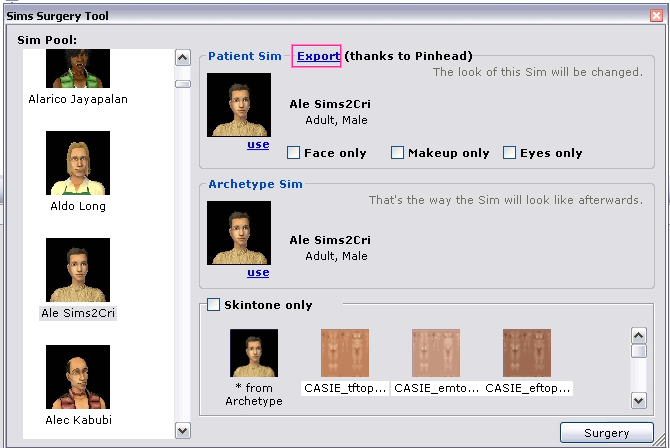
- Ora potete cliccare su Export per esportare il sim al bodyshop.
- Vi appare una finestra pop-up:
- Scegliete un nome per il file del vostro sim. Verrà salvato nella cartella SavedSims dentro a Documenti/EA GAMES/The Sims 2.
Con SimPE avete finito, ora tocca a Bodyshop.
Parte seconda estrarre il sim da Bodyshop
- Andate nella modalità Crea Sim.
- Ora selezionate Crea o Duplica Sim.
- Selezionate il sim che avete appena estratto con Simpe e cliccate su Duplica il Sim selezionato.
- Ora cliccate su Creazione del sim ultimata.
- Nel contenitore dei sim dovreste vedere il sim che avete appena esportato. Chiudete il contenitore dei sim e tornate al menù principale della modalità Crea Sim.
- Questa volta selezioniamo Esporta Sim.
- Selezionate l’ultimo sim creato, ovvero quello che volete esportare e cliccate su Esporta il sim in un file.
- Vi appare una finestra pop-up che chiede di inserire un nome e una descrizione per il file.
- Dopo averlo inserito cliccate sul tasto di conferma. Ora apparirà un altro pop-up che vi conferma il salvataggio del file sul desktop.
- Il consiglio è sempre di controllare il funzionamento ed inserire il file in un archivio .zip o .rar prima di condividerlo. Se non sapete come creare un file compresso leggete qui.
Cosa viene esportato insieme al sim
Cosa viene incluso nei file .sims2pack dei sim?
Nel file sims2pack creato sono inclusi:
- Skintone
- Occhi
- Makeup
- Vestito
- Colore Capelli
- Accessori: come borse, orecchini e chi più ne ha più ne metta
- File mesh dei capelli (solo se avete un'espansione successiva a The Sims 2 Pets)
- File mesh dei vestiti (solo se avete un'espansione successiva a The Sims 2 Pets)
- File mesh degli accessori (solo se avete un'espansione successiva a The Sims 2 Pets)
Tutto ciò indipendetemente dal fatto che siano free o donation, il gioco per prima cosa non sa questa distinzione e quindi per lui tutto è uguale.
Credit per il materiale personalizzato
E' buona norma ricordarsi di dare i credits a ogni creatore di materiale incluso nel sim, ma anche controllare che i creatori originali acconsentano che i loro file siano re-distribuiti insieme a sim scaricabili.
Se avete usato oggetti di altri siti non elencati e siete sicuri che questi consentano di redistribuire il materiale, è meglio rimuoverli, onde evitare figuracce. Nel punto successivo spieghiamo come fare.
- Se avete usato oggetti nelle immagini di anteprima e poi li avete rimossi dal sims2pack, inserite il link del sito dal quale gli utenti possono scaricarli.
- Ricordate che quando esportate un sim i file mesh che utilizza non sono mai inclusi nel sims2pack se non avete The Sims 2 Pets o un'espansione successiva, perciò dovrete fornire il link dei siti in cui reperirli. Ricordate anche di indicare se una pettinatura o un vestito richiede una particolare espansione.
Ripulire i file dai contenuti non redistribuibili
Prima di tutto è necessario capire cosa potete includere e cosa no. Per farlo potrebbe aiutarvi la nostra lista di artisti e siti che consentono di includere i loro file in sim scaricabili. La trovate qui
Come controllare cosa avete utilizzato nel sim ed eventualmente come rimuoverli?
- Aprite il file .Sims2Pack che si deve ripulire usando Sims 2 Pack Clean Installer
- Guardando l’anteprima e la descrizione di ogni file e confrontando con la lista dei siti consentiti, togliere il segno di spunta se non è consentito allegare il file
- Salvate il file con Nome
- Ora il programma ritorna alla maschera di elenco dei contenuti aggiornandola con i file inseriti nel Sims2Pack appena creato. Scrivetevi l’elenco dei materiali utilizzati. Ricordate di includere nella lista dei file anche i file necessari, ovvero quelli che avete rimosso e ad esempio il file mesh che non sono mai inclusi nel file sims2pack (salvo il caso in cui abbiate The Sims 2 Pets o un'espansione successiva.